《Android开发基础教程》——6.3节GridView界面组件——表格展示
本节书摘来自异步社区《Android开发基础教程》一书中的第6章,第6.3节GridView界面组件——表格展示,作者邓文渊,更多章节内容可以访问云栖社区“异步社区”公众号查看
6.3 GridView界面组件——表格展示
Android开发基础教程
GridView界面组件是在表格中放置图片进行展示,在设置时的重点是规定每一行的字段数,图片展示时会根据列自动折行显示。
6.3.1 GridView语法示例与常用的属性
例如:我们要创建一个名称为“GridView01”的GridView组件,每行有3张图片,Gallery组件和边界的距离是20dp,图片的水平和垂直间隔是6dp,宽度填满整个屏幕,高度根据图片高度调整。
GridView android:id="@+id/GrieView01" android:numColumns="3" android:layout_width="fill_parent" android:layout_height="wrap_content" android:padding="20dp" android:horizontalSpacing="6dp" android:verticalSpacing="6dp"/
GridView提供许多属性来设置其特性。常用的属性如下。
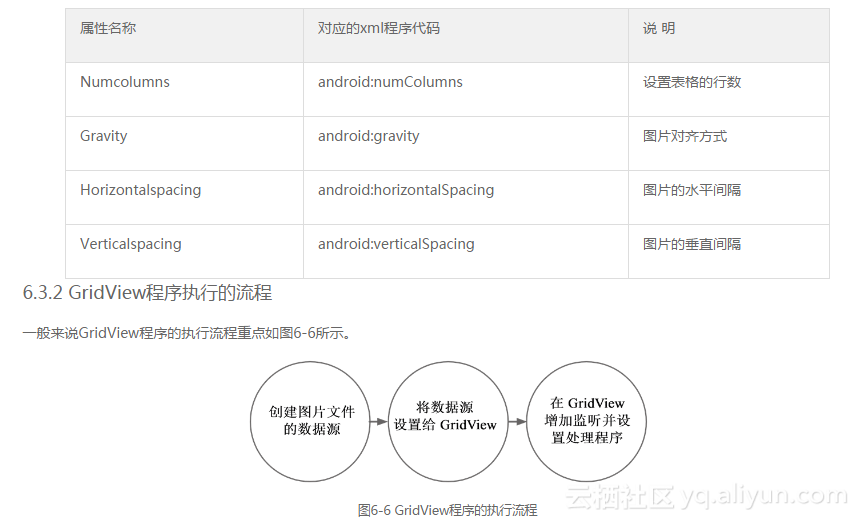
GridView组件所使用图片的数据源,是以BaseAdapter对象的类型存在。
6.3.3 继承BaseAdapter
使用GridView组件和Gallery相似,都必须创建一个继承BaseAdapter的对象来放置要呈现的图片数据,在使用时利用BaseAdapter的getView()方法定义GridView显示的图片。
例如:定义GridView组件要显示的图片是一个ImageView组件,ImageView宽、高为80*60,图像居中,图像来源为imageIds数组。
Public View getView(int position,View convertView,View Group parent) ImageView iv=new ImageView(mContext); iv.setImageResource(imageIds[position]); iv.setScaleType(ImageView.ScaleType.FIT_CENTER); iv.setLayoutParams(newGridView.LayoutParams(80,60)); return iv; }
6.3.4 示例:GridView显示图片行
使用GridView组件表显示所有图片,并将选择的图片显示在下方的ImageView中,如图6-7所示。
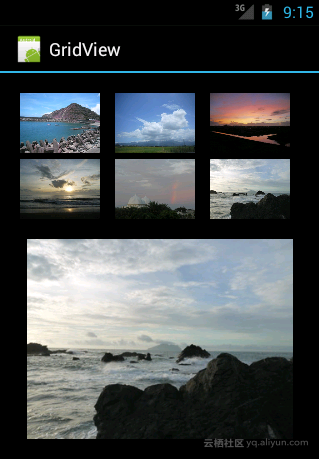
1.打开项目并完成布局配置
打开项目,在中创建一个每行可显示3列的GridView和一个ImageView。
GridView/res/layout/main.xml ?xmlversion="1.0"encoding="utf-8"? LinearLayout a xmlns:android="http://schemas.android.com/apk/res/android" /a android:orientation="vertical" android:layout_width="fill_parent" android:layout_height="fill_parent" android:gravity="center_horizontal" GridView android:id="@+id/GrieView01" android:numColumns="3" android:layout_width="fill_parent" android:layout_height="wrap_content" android:padding="20dp" android:horizontalSpacing="6dp" android:verticalSpacing="6dp"/ ImageView android:id="@+id/imgShow" android:layout_width="fill_parent" android:layout_height="200dp"/ /LinearLayout
2.加入图片
在项目目录下的文件夹,加入~共6张图片。
3.加入执行的程序代码
打开。程序中自建MyAdapter类继承BaseAdapter类,作为GridView的Adapter,并加入onItemClick()事件,当选择GridView中的图片后会在下方的ImageView显示完整图片。
GridView/src/GridView.com/GridViewActivity.java
14public class GridViewActivity extends Activity{
15privatestatic finalint[] imageIds={
16R.drawable.img01,R.drawable.img02,R.drawable.img03,
17R.drawable.img04,R.drawable.img05,R.drawable.img06
19private ImageView imgShow;
21@Override
22public void onCreate(BundlesavedInstanceState)
24super.onCreate(savedInstanceState);
25setContentView(R.layout.main);
27//获取资源文件中的界面组件
28imgShow=(ImageView)findViewById(R.id.imgShow);
29GridView gridView=(GridView)findViewById(R.id.GrieView01);
31//创建自定义的Adapter
32MyAdapteradapter=new MyAdapter(this);
34//设置GridView的数据源
35gridView.setAdapter(adapter);
37//创建GridView的ItemClick事件
38gridView.setOnItemClickListener(new OnItemClickListener()
40@Override
41public void onItemClick(AdapterView ?
parent,View v,int position,lon gid)
43imgShow.setImageResource(imageIds[position]);
45});
第32行,使用自定义的MyAdapter创建对象adapter,这个adapter中的getView()方法就是定义GridView的布局配置。
第35行,设置GridView的数据源是adapter。
第38~45行,创建GridView组件ItemClick事件的触发事件,当选择GridView中的图片即会在ImageView上显示选择的图片。
续: GridView/src/GridView.com/GridViewActivity.java
48//自定义的myAdapter类,继承BaseAdapter类
49class MyAdapter extends BaseAdapter
51private Context mContext;
52public MyAdapter(Context c)
54mContext=c;
56@Override
57public int getCount()
59return imageIds.length;//图片共有多少张
61@Override
62public Object getItem(int arg0)
64return null;
66@Override
67public long getItemId(int arg0)
69return 0;
72//定义GridView显示的图片
73@Override
74public View getView(int position,View convertView,ViewGroup parent)
76ImageView iv=newImageView(mContext);
77iv.setImageResource(imageIds[position]);
78iv.setScaleType(ImageView.ScaleType.FIT_CENTER);
79iv.setLayoutParams(newGridView.LayoutParams(80,60));
80return iv;
83}
第49~82行,继承BaseAdapter创建MyAdapter类,在BaseAdapter类下必须实现getCount()、getView()、getItem()、getItemId()等方法,最重要的部分是将GridView组件的布局配置创建在getView()方法中。
第57~60行,getCount()中以imageIds.length获取图片共有多少张。
第61~70行,getItem()与getItemId()暂时仍需保留实现结构,所以保留默认内容。
第74~81行,其实GridView组件的内容是一张张的ImageView组合起来,这里我们要利用getView()的内容来创建GridView的布局配置。
第76行,创建一个ImageView类型的对象iv,必须加入mContext参数,表示对象要创建在主程序类GridViewActivity中。
第77~79行,设置ImageView图像来源为imageIds数组,并设置图片宽、高为80*60,居中显示。
第80行,完成设置传回自定义的imageView组件。
保存项目后,按Ctrl+F11组合键执行项目,在上方显示的即是GridView组件,选择其中的图片会在下方的ImageView组件显示指定的图片,如图6-8所示。
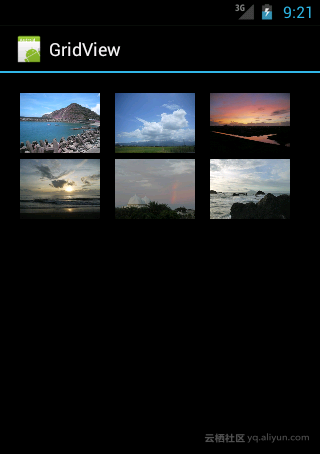
【Android】如何实现界面间的数据传 此笔记是承上启下的,关于为页面添加响应的内容请详看【Android】如何为组件添加响应 关于如何实现页面的跳转详看【Android】如何实现页面的跳转
异步社区 异步社区(www.epubit.com)是人民邮电出版社旗下IT专业图书旗舰社区,也是国内领先的IT专业图书社区,致力于优质学习内容的出版和分享,实现了纸书电子书的同步上架,于2015年8月上线运营。公众号【异步图书】,每日赠送异步新书。
相关文章
- Google 修正 Android 碎片化新法:多更新组件少更新核心
- Android 自定义控件开发入门 (三)
- 安卓 android studio 报错 The specified Android SDK Build Tools version (27.0.3) is ignored, as it is below the minimum supported version (28.0.3) for Android Gradle
- [Android] charles高级使用总结
- [Android Pro] 超能RecyclerView组件使用
- [Android Pro] Android权限设置android.permission完整列表
- Android开发之旅:应用程序基础及组件(续)
- Android开发之旅:组件生命周期(一)
- Android 开发之旅:短信的收发及在android模拟器之间实践(一)
- Android开发实现计算器的例子
- 1、Android Studio集成极光推送(Jpush) 报错 java.lang.UnsatisfiedLinkError: cn.jpush.android.service.PushProtoco
- 《android开发艺术探索》读书笔记(十)--Android的消息机制
- 【已解决】unity4.2.0f4 导出Android工程报错:Error building Player: ArgumentException: Illegal characters in path. [unity导出android工程 报错,路径含有非法字符]
- 可能是目前市面上唯一能够支持全平台的RTMP推流组件:Windows、Linux、Android、iOS、ARM
- Android开发学习---android下的数据持久化,保存数据到rom文件,android_data目录下文件访问的权限控制
- Android开发的四大组件
- XCoreRedux框架:Android UI组件化与Redux实践
- 《android开发艺术探索》读书笔记(十五)--Android性能优化
- 【VLC-Android】vlc-android简例
- 【2021版Android面试宝典】,腾讯等大厂Android高级开发面试完全攻略手册
- android 证书验证流程分析_Android签名机制之---签名验证过程详解
- Android SurfaceView动画(二)
- Android 10.0 修改Toast的显示时间
- Android四大组件之Activity和Fragement
- 【Android Gradle 插件】组件化中的 Gradle 构建脚本实现 ⑤ ( 优化 Gradle 构建脚本 | 构建脚本结构 | 闭包定义及用法 | 依赖配置 | android 块配置 )
- 【Android 插件化】插件化原理 ( 类加载器 )
- 【Android 电量优化】电量优化 ( 唤醒锁定 | 使用 WeakLock 保持服务唤醒 | 屏幕唤醒 )
- 【Android 内存优化】自定义组件长图组件 ( 长图滚动区域解码 | 手势识别 GestureDetector | 滑动计算类 Scroller | 代码示例 )
- Android的Bitmap和BitmapDrawable类解析-android学习之旅(六十)
- Android系统进阶(三十九)
- Android 开发 --Unable to resolve target 'android-19'
- Android系统设置— android.provider.Settings
- Android的报错提示:Failed to resolve: com.android.support:appcompat-v7:28.0.0

